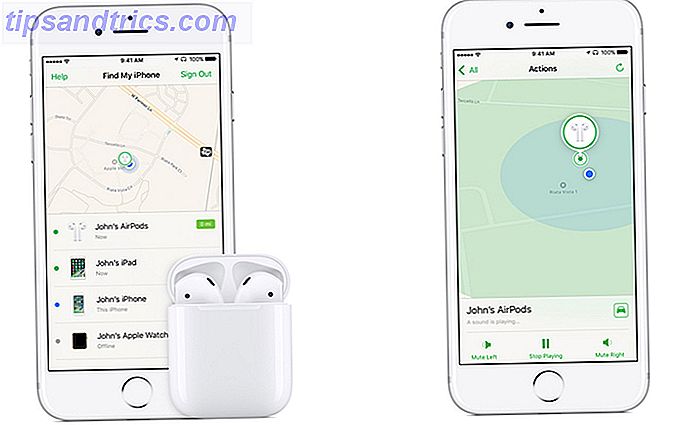Google Hangouts gjør det bra, til tross for sin langsomme start og fortsatte jostle med slike som Skype, WhatsApp og Facebook's Messenger. Det har til og med en fin webappsjef Google gjorde endelig en Hangouts Web App, og det er verdt det. Google gjorde endelig en Hangouts Web App, og det er verdt det. Hangouts på skrivebordet var lengst et mareritt. Nå har den fått en stor oppdatering på nettet i form av en helt ny dedikert webapp. Les mer nå.
Det som er mer interessant er at det har flere nyttige skjulte funksjoner som lover å gjøre chatting og videosamtaler jevnere og morsommere for deg. Vi viser deg hva du kan gjøre med dem.
Merk: Avhengig av Google + -versjonen du bruker, kan noen funksjoner vises på forskjellige steder enn de som er oppført her.
Legg til Hatter og Snorre
La oss begynne med hvordan du kan ha en kostymefest 8 Stunning Cyberpunk Costume Ideas med LED 8 Stunning Cyberpunk Costume Ideas med LEDer Kombinere cyberpunk kultur, klær og LED-er kan høres litt radikal, men folk der ute, akkurat nå, lager klær og tilbehør som vil blåse i tankene dine. Les mer på nettet. Hva kan være viktigere enn det?
For å starte, må du installere utvidelsen for Google Effects for Hangouts, som du bare kan gjøre hvis du har en Google + -profil. Forutsatt at du har en, når du starter (eller blir med) et videosamtale, vil du se et «mer» -ikon (tre horisontale punkter) til venstre i samtalevinduet. Hold musepekeren over den og klikk på knappen Legg til apper som vises.
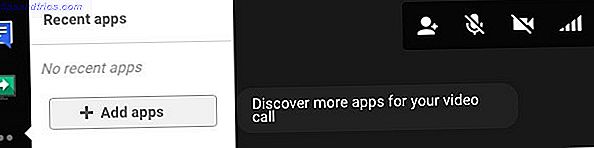
I rutenettet av apper som kommer opp, se etter Google Effects og klikk på Utvidelseknappen Installer Hangouts . (Kom tilbake til denne delen senere for å installere andre interessante apps.)
Når effektutvidelsen blir installert, ser du et ikon for det til venstre og et nytt Effektpanel til høyre. Det panelet er der alt moroa begynner. Den har et utvalg av hodeplagg, bakgrunner, briller etc. som du kan legge på ansiktet i samtalevinduet. Ikke la det begrensede utvalg av effekter skuffe deg. Det er en sjanse til å få kreative 8 TED-samtaler som vil bidra til å låse opp din kreative potensial 8 TED-samtaler som vil bidra til å låse opp kreativ potensial Praktiske råd for å være kreativ, er sjelden og vanskelig å finne, men det er der ute hvis du vet hvor du skal se. Her er våre plukker for de beste TED-snakkene om å være kreativ. Les mer !

Få mest mulig ut av en langsom Internett-tilkobling
Har du ikke nok båndbredde til å spare for en høykvalitets videosamtale? Du vil kanskje dra nytte av Googles begrensningsfunksjon for båndbredde. Se etter symbolet "Signal" (fire vertikale linjer med økende høyde) øverst i et samtalevindu, og klikk på det.
Deretter ser du en glidebryter som lar deg senke innstillingen for båndbredde eller snarere ringekvaliteten fra standardmodus ( Auto HD ) helt ned til kun lyd . Sistnevnte er best for super sakte tilkoblinger, og også for å late som å være en oppmerksom lytter når du virkelig ser på morsomme kattevenner på siden.

Hvis du har en nyere versjon av Google+, finner du båndbreddeinnstillingen på en annen plassering. For å få det opp, klikker du først på "gear" -ikonet øverst til høyre i samtalevinduet, og i popup-boksen som vises, bytt til båndbredde- fanen. Hvis du vil komme tilbake til det eldre grensesnittet som er beskrevet ovenfor, klikker du på «mer» -ikonet (tre vertikale punkter) øverst til høyre og velg originalversjon fra uttrekksmenyen som vises.
La Google Bots Oversett samtaler for deg
Hvis du vil ha en rask oversettelse midt i en Hangouts-samtale, har du en rekke Google-minions til din tjeneste. De kalles oversettelse bots eller chat bots. De vil komme til nytte hvis du vil si, få en online veiledning for å lære et nytt språk. Slik lærer du et språk ved hjelp av Kindle Paperwhite. Slik lærer du et språk ved hjelp av Kindle Paperwhite. Med den innebygde ordlisten og ordforrådsboksen på din Paperwhite, lesing på et annet språk er like praktisk som det noen gang vil være. Les mer, eller koble deg til en internasjonal fanebase Få mer ut av Google+ Hangouts Med disse 5 kreative ideene får du mer ut av Google+ Hangouts Med disse 5 kreative ideene Google+ Hangouts er et ganske kult verktøy - en som vi har brukt her til nytte her på MakeUseOf. Om det er å holde redaksjonelle møter eller å være vert for vår egen Podcast, Technophilia, er vi store fans av ... Les mer som artist.
Avhengig av språkene du vil oversette frem og tilbake fra, må du legge til bestemte bots i gruppesamtaler. Navnene på disse botsene følger et bestemt mønster: [fra språk] 2 [til språk] @ bot.talk.google.com .
Så hvis du vil ha en oversettelse fra fransk til engelsk, må du legge til boten [email protected] ved å klikke på ikonet ved siden av ikonet for videoanrop. Når du gjør det, sørger bot for å oversette chatene dine automatisk fra fransk til engelsk.

For engelsk til fransk oversettelse må du legge til [email protected] . Her er en liste over alle oversettelsesbotsene som er tilgjengelige for deg. Du kan også legge til en bot i kontaktlisten din og sende den teksten du vil oversette.
Oversettelsesfunksjonen virket ikke for meg, trolig fordi den ikke er tilgjengelig i India ennå. Gi det et skudd og fortell oss hvordan det virket for deg.
Si det bedre med formatering
Hvis du trenger å markere et ord eller en setning i midten av Hangouts-samtalen, kan du ikke bruke formaterings snarveiene som du bruker i andre apper: Ctrl + B for å legge vekt på tekst, Ctrl + I for kursivisering av tekst og Ctrl + U for å understreke tekst. De jobber fint. Hvis du er en macOS-bruker, må du erstatte Ctrl- tasten med kommandotasten i disse snarveiene.
Snakk i Doodles
Min venns Google Hangout-klotter gjør meg til å føle meg helt og fullstendig utilstrekkelig på alle måter pic.twitter.com/C8S5MGtEAh
- Damon Beres? (@dlberes) 12. mars 2015
Hvis du helst vil snakke ved hjelp av håndtegnede smiley-ansikter og rare krabber i stedet for å slette gammel tekst, så er det hva du kan gjøre. Først svinger over torget Fest et bildeikon nederst til høyre i et chatvindu. Deretter klikker du på det lille "blyant" -ikonet som vises rett ved siden av det.
Du ser nå en blank kvadratkasse med et sett med pensel og fargevalg øverst. Det er ditt lerret for doodlespeak i Hangouts. Du kan tegne ting der og sende den, og mottakeren kan redigere din doodle eller svare med en ny. Hver redigering vises som et nytt bilde som er tatt opp i samtalen.

Tips: Hvis du vil tegne en rett linje, holder du nede Skift-tasten når du tegner.
Ta Convos av posten
Som standard lagrer Google alle chat-samtalene dine, og du kan lese dem når som helst. De ender også opp under Chats- etiketten i Gmail. Du kan fortelle at Google slutter å lagre chatloggen din for bestemte samtaler, både individuelle og gruppebaserte.
For å gå ut av posten for en bestemt samtale, åpner du først sitt chatvindu og klikker på Options- knappen - det er "gear" -ikonet rett under chat-vinduets Lukk- knapp. Merk av for boksen som svarer til Hangout-historikken, og klikk på Ok- knappen.

Fortsett, alle meldinger du legger til i samtalen, forblir i chatvinduet i en kort periode, og de kan forsvinne før mottakeren (e) sjekker dem. For eksempel, hvis de er offline på det tidspunktet.
Du kan gå tilbake til Alternativer- seksjonen når som helst, og velg Hangout History-boksen for å begynne å lagre din chat igjen.
Vær oppmerksom på at meldingene dine fortsatt kan bli registrert hvis personen i den andre enden av samtalen bruker en chat-klient som ikke støtter / respekterer samtaler uten posten. Google sier det.
Lei en gatekeeper til skjermen som kan kontakte deg
Hvis du får inane / irrelevante meldinger fra tilfeldige personer, trenger du ikke å sitte og rive over dem. Bare juster innstillingene for invitasjoner og la bare velg folk som kontakter deg. Du finner disse innstillingene under Mer> Innstillinger> Tilpass invitasjonsinnstillinger . Der velger du alternativknappen ved siden av Tilpasset.
Nå, hvis du ikke har en Google + -konto, har du bare tre rullegardinmenyer for å håndtere. En for de som har telefonnummeret ditt, en for de som har e-postadressen din, og den tredje for alle andre.
For de to første menneskene kan du velge om de kan kontakte deg direkte eller bare kan sende en invitasjon (som vil ha din aksept selvfølgelig). Du kan holde ut noen som ikke tilhører noen av disse to kategoriene, ved å velge alternativet Kan ikke sende invitasjoner fra rullegardinmenyen Alle andre .

Hvis du har en Google + -konto, får du bedre kontroll over hvem som kan og ikke kan kontakte deg basert på dine kretser. I dette tilfellet vil du gå gjennom hver av dropdown-menyene en etter én. Det er fordi som standard i noen av kretsene dine kan du kontakte deg direkte, selv om alternativet Alle andre som vi nevnte ovenfor er satt til Kan ikke sende invitasjoner .

Gi bestillinger fra tastaturet med chatkommandoer
Hvis du foretrekker tastetrykk over museklikk, vil du huske Hangouts-chatkommandoer som lar deg gjøre ting som:
- Slå av lyden til den som ringer - / dempe (/ deaktiver)
- Send inline private meldinger - / til [bruker] [melding]
- Snakk i tredje person - / meg [melding]
Vil du se hva annet du kan gjøre med chat kommandoer? Ta opp hele listen med kommandoer ved å skrive inn / hjelp eller /? (etterfulgt av å trykke på Enter ) i chatvinduet når du er i en samtale. For å få frem chat-vinduet, klikk på det blå "snakk" -ikonet øverst til venstre.

Ring telefoner
Smeltet mellom sirkulære videosamtaler og meldingsknapper på Hangouts hjemmeside er telefonoppringingsknappen . Det lar deg ringe til telefoner over hele verden, med en stor advarsel kastet inn - ring er tilgjengelig på utvalgte steder. Som bruker fra India kan jeg ringe til alle land, men ikke til steder i India.
Når du klikker på Telefonoppringing- knappen, bringer Google opp en søkeboks hvor du kan skrive inn et telefonnummer eller navnet på en av kontaktene dine for å ringe dem. Hvis du plasserer et internasjonalt anrop, klikker du på det lille flaggikonet til venstre for søkefeltet for å velge riktig landskode.

La oss snakke ringer nå. Hvis Hangouts-anrop er tilgjengelig i ditt land, kan du ringe nesten alle tall i USA og Canada gratis. Hvis du har en Google Voice-konto, kan du til og med motta samtaler via Hangouts.
Å ringe bestemte telefonnumre vil pådra seg gebyrer. Du kan se disse opp på forhånd fra den krevende kredittsiden for Google-kontoen din og legge til kreditt for dem om nødvendig.
Kan du ikke ringe? Kan du ikke se Telefonanrop-funksjonen i det hele tatt? Denne Hangouts-hjelpesiden kan fortelle deg hva som er galt.
Har litt animert moro
Vil du se en haug med ponnier som kjører over det aktive chatvinduet? Skriv inn / ponystream og trykk Enter . Og der er de. For å få dem til å forsvinne, skriv inn / ponystream igjen. Det er ikke den eneste animasjonen Hangouts gjemmer seg under hetten. Prøv disse ordene for å gi opp flere animasjoner: / ponies, / shydino, / pitchforks .

Det er også / bikeshed, hvis du vil endre bakgrunnen til chatvinduet til en annen farge. Endte opp med en bakgrunn fargen på puke? Fortsett å skrive inn / bikeshed til du får en farge du liker, eller åpne chat-vinduet for å bytte til standard, lysegrå bakgrunn. Du vil kanskje også skrive inn denne teksten emoji og se hva som dukker opp: VvV, :( :), :(), ~ @ ~ .
Hvis du er heldig, skriver du gratulerer med dagen! bør også fungere, og woohoo!, woot !!!, og yay !!! også. Trikset er å legge til minst et par utropstegn på slutten av disse utløserordene. Disse animasjonene Sjekk ut disse animerte påskeeggene Skjult i Google Hangouts Sjekk ut disse animerte påskeeggene Skjult i Google Hangouts Google Hangouts har en rekke animerte påskeegg som du kan nyte. Les mer har sluttet å jobbe på datamaskinen min skjønt.
Hva har din Hangouts-opplevelse vært?
Hvis alt du gjør på Google Hangouts, blir med på samtaler eller la dem gå, er det på tide å utforske den ikke-vaniljesiden av Hangouts 15 kreative måter å få mest mulig ut av Google Hangouts 15 kreative måter å få mest mulig ut av Google Hangouts Disse reklamefilmene ideer for Google Hangouts kan brukes til å berike livet ditt på alle områder - enten du jobber, slapper av, kommuniserer med familien eller prøver å hente en ny ferdighet. Les mer !
Hva bruker du Google Hangouts til? Hvilke av sine mange hemmeligheter tror du er verdt å vite? Vi vil gjerne høre hvordan du bruker Hangouts.
Image Credits: Klar til å koble til av Everett Collection via Shutterstock

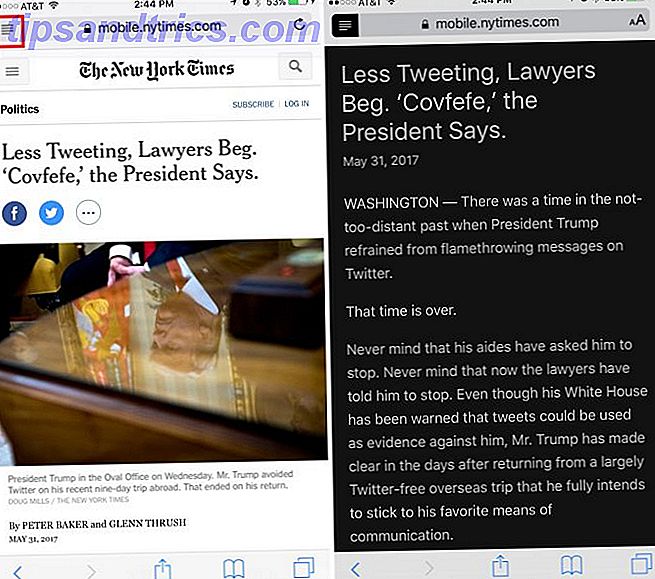
![Sendible lanserer ny iPhone App, tilgjengelig for gratis frem til 31. januar [Nyheter]](https://www.tipsandtrics.com/img/iphone-ipad/448/sendible-launches-new-iphone-app.png)